一键装稳定电脑系统_一键装稳定电脑系统怎么设置
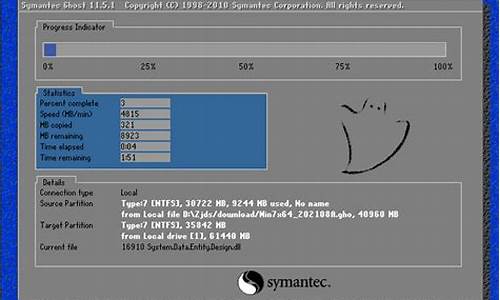
分析一下各种一键重装系统哪个比较好用。
360重装大师,只能说是一般般,不能真正的重装系统。金山重装系统大师,也算还是不错的。系统之家一键重装根据网友反应效果不错,是一款真正的重装系统。
特点:
1、一键重装XP/WIN7 32/WIN7 64/WIN8系统。
2、操作简单,安装成功率高,使用人数多。
安装教程:
1、打开浏览器,百度输入系统之家一键重装系统,打开下载就可以了。
2、选择系统。
3、备份资料
4、下载系统
5、点击重启。
6、以上就是各种一键重装系统那种好用的分析。
电脑一键重装xp系统步骤:
准备工具:
1、u启动盘
2、xp系统镜像包
具体步骤:
第一步
将制作好的大白菜u盘启动盘插入usb接口(台式用户建议将u盘插在主机机箱后置的usb接口上),然后重启电脑,出现开机画面时,通过使用启动快捷键引导u盘启动进入到大白菜主菜单界面,选择“02运行大白菜Win8PE防蓝屏版(新电脑)”回车确认。如下图所示
第二步
在进入到大白菜装机版pe系统桌面后,系统会自动弹出大白菜PE装机工具窗口,点击“浏览(B)”进入下一步操作。如下图所示
第三步
找到存放在制作好的大白菜u盘启动盘中的ghost xp系统镜像包,点击“打开(O)”进入下一步操作。如下图所示
第四步
等待装机工具提取出安装xp系统所需要的系统文件后,在下方磁盘分区列表中选择一个磁盘分区做为安装系统使用,默认情况下建议大家选择c盘,然后点击“确定(Y)”进入下一步操作。如下图所示
第五步
接下来弹出的提示窗口中点击“确定(Y)”即可开始执行安装系统的操作,如下图所示
第六步
耐心等待系统文件释放指定磁盘分区后完成电脑重启,并继续执行安装系统完成即可。如下图所示
声明:本站所有文章资源内容,如无特殊说明或标注,均为采集网络资源。如若本站内容侵犯了原著者的合法权益,可联系本站删除。












